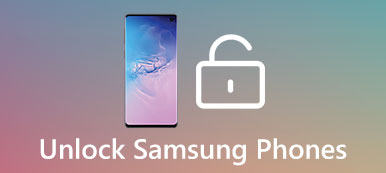Függetlenül attól, hogy az Android-telefon milyen márkájú, az esélye, hogy a zárképernyő lesz az első képernyő, amely minden alkalommal megjelenik, amikor bekapcsolja a készüléket. Ma már több lehetősége van a zárolás képernyőjének, mint valaha, például PIN-kód, jelszó, minta, ujjlenyomat stb. Megakadályozzák mások és néha magát a készülék és az alkalmazások elérését. Ha okostelefonját mindig biztonságos helyen helyezi el, akkor nem szükséges egyáltalán bekapcsolni a zárképernyőt. Ezért megosztjuk az útmutatókat a zárképernyő kikapcsolásának módjáról.

Először is elveszíti a garanciát az Android tabletta / telefon gyökerezése után. Ez azt jelenti, hogy nem élvezheti a gyártó ingyenes technológiai támogatását. Másrészt a telefon több biztonsági kockázatot jelent.
Minden alkalmazás, amely megadja a root hozzáférési jogosultságot, képes összegyűjteni az összes információt és adatot a készüléken. Ennél is fontosabb, hogy az Android gyökerező folyamatot nagyon óvatosan kell elvégeznie. Bármilyen helytelen működés komoly eredményeket okozhat, például megsemmisítheti az adatait a készüléken, megrongálhatja a telefont vagy a táblagépet.
Ezért mindent meg fogunk koncentrálni, amit tudnod kell arról, hogyan kell gyökereznünk egy Android telefont vagy táblagépet. Töltsön néhány percet, hogy elolvassa a hozzászólást, és megtudhatja, miért van gyökeres Android-telefon és többféle módszer.
- 1 rész: A zár képernyő kikapcsolása
- 2 rész: Tippek a zár képernyő kikapcsolásához
- 3 rész: A zárképernyő engedélyezése
rész 1: A zár képernyő kikapcsolása
A zár képernyő kikapcsolása azt jelenti, hogy beállította a képernyőzárat. És a kikapcsolási módszerek eltérnek attól függően, hogy emlékeznek-e a jelszóra.
Módszer 1: A zárképernyő kikapcsolása jelszóval
Példaként Samsung Galaxy S5-ot használunk. A részletek lehetnek különbözőek a különböző eszközökön.
1 lépés: Az okostelefon feloldása a jelszóval. Lépjen az alkalmazás tálcába, és nyissa meg a Beállítások alkalmazást.
2 lépés: Görgessen lefelé, keresse meg és érintse meg a Lock (Zárolás) képernyőt, majd nyomja meg a Screen lock (Képernyőzár) lehetőséget.
3 lépés: Amikor a rendszer kéri, adja meg a PIN-kódot, amely általában négyjegyű jelszó. Ezután érintse meg a Tovább gombot a képernyő zárolásához.
4 lépés: Ezután a listában válassza a Nincs lehetőséget. Ez azonnal kikapcsolja a zárképernyőt. A teszteléshez nyomja meg a Bekapcsoló gombot és engedje fel gyorsan, hogy kikapcsolja a képernyőt, majd nyomja meg a Bekapcsoló gombot a képernyő megjelenítéséhez. Nem kér jelszót.
Módszer 2: A zár képernyő kikapcsolása jelszó nélkül
Néha az emberek különböző okok miatt elfelejtették a zárolási képernyő jelszavát. Ezután nem tudja normálisan kikapcsolni a zárolási képernyőt. Szerencsére a Google Android Eszközkezelője jelszó nélkül képes eltávolítani a zárolási képernyőt.
1 lépés: Győződjön meg arról, hogy beállította Google-fiókját az okostelefonon. Helyezze a készüléket mobil vagy Wi-Fi kapcsolaton keresztül.
2 lépés: Forduljon egy számítógéphez, indítsa el a böngészőt és látogasson el www.google.com/android/devicemanager. Jelentkezzen be a telefonhoz tartozó Google-fiókba és jelszóba.
3 lépés: Ezután bemutatjuk a telefon helyét az ADM interfészen és három opciót: Csengetés, Zárolás és Törlés.
4 lépés: Kattintson a Törlés gombra. Amikor a rendszer kéri, olvassa el figyelmesen a figyelmeztetést, majd nyomja meg ismét a Törlés gombot a zárképernyő kikapcsolásához és az összes személyes adat és beállítás törléséhez.
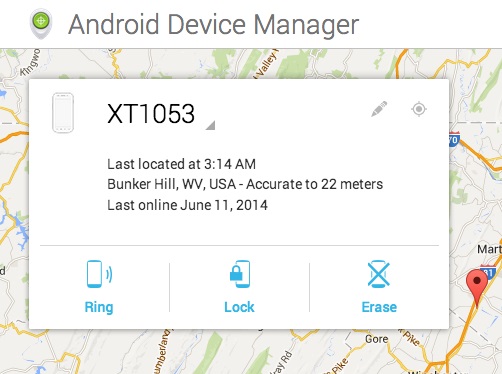
rész 2: Tippek a zár képernyő kikapcsolásához
Amikor a zárolási képernyőt kikapcsolja az Android telefonon, van néhány tipp, amelyet érdemes jobban követnie:
1. Győződjön meg róla, hogy a kikapcsolás előtt nincs szükség a képernyőre. Jó értelme, hogy a Google bevezette a képernyőzárat, és a gyártók tovább javítják a képernyőzár technológiáját. Mint már említettük, ez az Android-eszköz legfontosabb biztonsági intézkedése. Tehát, ha kikapcsolni szeretné, győződjön meg róla, hogy a telefonon nincs-e olyan adatvédelem, mint a hitelkártya jelszava, a névjegyek és így tovább.
2. Vegye fel a megfelelő képernyőzárat. Ha feladja a képernyőzár kikapcsolásának ötletét, akkor a megfelelő képernyőzár további problémát jelenthet. Egyre több a képernyőzár lehetőség, például a legújabb arcfelismerés. A hagyományos képernyőzárak közül a jelszó biztonságosabb, mint a minta, mert több lehetősége van. A biometrikus adatok biztonságosabbak, de nem olyan stabilak, mint a hagyományos zárak. Tehát jobb, ha az ujjlenyomat és más biometrikus adatok használatakor állít be biztonsági mentési képernyőzárat.
3. Ismerje meg az adatmentési eszközt az Android számára. Mint látható, a jelszó nélküli zárképernyő kikapcsolásakor minden adat törlődik. Továbbá, mindenki megnyithatja a készüléket képernyőzár nélkül, ami az adatvesztés kockázatát is okozhatja. Ettől kezdve javasoljuk az Apeaksoft Android adatainak helyreállítását.
Javaslat: Android adatmentés
- Néhány percen belül térjen vissza az elveszett adatokra az Android-eszközökön.
- Érvényes különböző helyzetekben, mint például véletlen törlés, gyári alaphelyzetbe állítás, zárolás a képernyőn, rendszer összeomlik vagy fagyasztás, fekete képernyő és így tovább.
- Támogassa a kapcsolattartókat, híváselőzményeket, SMS-eket, MMS-eket, fényképeket, videókat, zenéket, dokumentumokat, alkalmazásokat és alkalmazásadatokat, valamint egyéb Android-adattípusokat.
- A Samsung, a HTC, az LG, a Sony, a MOTO, a Google, stb.
- Visszaszerezze az elveszett adatokat eredeti minőségben és állapotban, miközben nem törli a telefonon meglévő adatokat.
- Elérhető a Windows 10 / 8 / 8.1 / 7 / XP és Mac OS rendszerekhez.
Röviden, ez a legjobb módja annak, hogy elkerüljék az adatvesztést, ha engedélyezi vagy kikapcsolja az Android-os zárképernyőt.

rész 3: A zárképernyő engedélyezése
Általában azt javasoljuk, hogy engedélyezze azt, ha kikapcsolta a telefon képernyőjét. Ez a biztonsági intézkedés utolsó sora, amely a magánélet, az információk és a fájlok védelmére érvényes.

1 lépés: Kapcsolja be okostelefonját, menjen a Beállítások-> Biztonság vagy Biztonság és képernyő lezárása-> Képernyőzár elemre.
2 lépés: Most felveheti kedvenc képernyőzárját, és engedélyezheti:
Diazár: Mozgassa a csúszkát a képernyő feloldásához. A készülék védelme nem előnyös.
Mintazár: Nyissa ki a képernyőt a mentett minta rajzolásával, amely négy vagy több csatlakoztatott pontot tartalmaz.
PIN-kód: a PIN-kód zárolása négyjegyű jelszó, amelyet általában biztonsági zárolásként használnak a zár képernyő kikapcsolásához.
Jelszózár: Számjegyeket, karaktereket és / vagy szimbólumokat tartalmaz.
Hangzár: Ez a zár a legújabb Android-rendszerek számára elérhető. Csak a hangod és bizonyos szavak segítségével lehet kinyitni.
Ujjlenyomat-zár: Ez az okostelefonok legelterjedtebb biometriája. Az engedélyezés után hozzáférhet a készülékéhez az ujjlenyomat-érzékelőhöz, amely a legtöbb új Android-modellen van felszerelve.
3 lépés: A zárképernyő engedélyezése után minden alkalommal, amikor a készüléket elérte, ki kell nyitnia a jelszót a jelszóval.
Megjegyzés: Az Android O / N / M lehetővé teszi a háttérkép, a widgetek, az értesítések és a további beállításokat a zár képernyőn
Lehet hogy kell: Hogyan viselkedni megkerülheti az iPhone zárolás képernyőjét
Következtetés
Egy közelmúltbeli felmérés szerint néhány ember nem ismeri a zárképernyő kikapcsolását. A fentiek alapján meg kell ismernie a zárolási képernyő letiltásának módját. Fontos beállítások az Androidon, de az eljárás elég egyszerű. Az egyéb egyéni beállításokhoz képest a zárképernyő nemcsak funkcionális, hanem több egyedi beállítást is kínál. Reméljük, hogy útmutatásaink és javaslataink hasznosak.